- webpack打包工具现在非常流行,熟悉并且能够进行配置也变得非常重要。在学习和使用的过程中遇到过很多的问题,希望能够让自己记录下来,巩固自己的学习。
1.创建文件目录
先在自己的常用盘中(我自己的项目一般都建在E盘的一个文件夹下)创建一个文件夹,比如webpack_demo,我用的编辑器是visual studio code,使用ctrl+`直接切到这个文件目录下
然后在该终端输入npm init 使其生成一个package.json文件
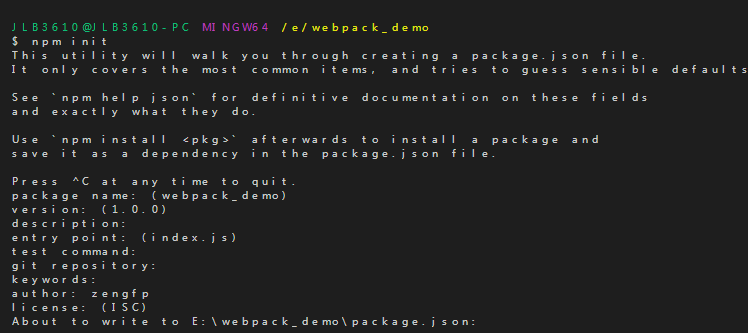
然后在webpack_demo文件夹下建立如下文件目录:

2.进行基础配置打包
建立好上面的目录之后,现在就该往里面添加内容了。往index.html 、index.js里面添加一些内容,这些内容就看个人随意了,只要是合理的都可以。在这两个文件里面添加内容是为了待会进行webpack打包的时候,不至于让打包出来的东西都是空的,不然这就很尴尬了。然后就该进行webpack.config.js里面配置了。下面是我进行的简单的配置:

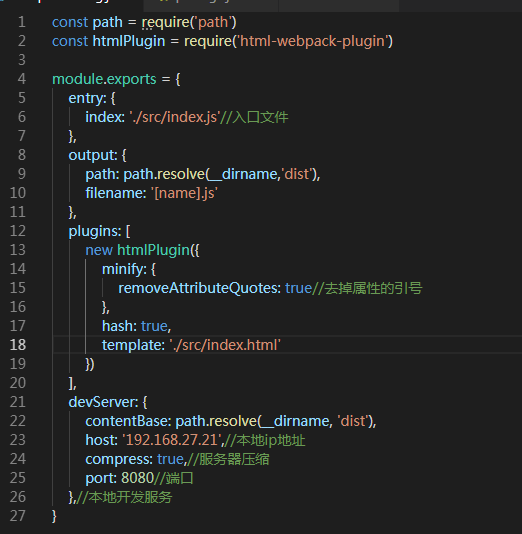
最为简单的入口、出口、插件、本地服务的配置。entry是入口文件,使用的是相对路径,对应到入口文件index.js,这里配置的是单入口文件。多入口的以后配置。output是打包后的文件的路径,使用的是绝对路径。打包后的文件都在dist目录下。出口文件的名称filename使用的是[name].js,这种写法就是为了与入口的文件名称相对应,也有另一个原因,就是多入口文件的时候,出口也相应的有多个,这样使用[name].js就不怕你是单入口还是多入口,很方便。接下来就是本地服务的配置,host可以使用本机ip地址,也可以使用localhost,port就是自己设置的端口。这个html-webpack-plugin插件有两个作用:
- 为html文件中引入的外部资源如
script、link动态添加每次compile后的hash,防止引用缓存的外部文件问题 - 可以生成创建html入口文件,比如单页面可以生成一个html文件入口,配置N个
html-webpack-plugin可以生成N个页面入口
这个插件有很多的配置项,这里我只用到了三个,removeAttributeQuotes是否去掉属性的引号,如下type 和 src属性里面的引号就都去掉了;hash 是否为所有注入的静态资源添加webpack每次编译产生的唯一hash值,添加hash形式如下所示
<script type=text/javascript src=index.js?772a5c2dd58541f56576></script></body>
template就是本地模板的设置。上述打包之后的结构目录如下

打包后的index.html文件里面的内容如下:
<!DOCTYPE html>
<html lang=en>
<head>
<meta charset=UTF-8>
<meta name=viewport content="width=device-width,initial-scale=1">
<meta http-equiv=X-UA-Compatible content="ie=edge">
<title>webpack_demo</title>
</head>
<body>
<div id=title></div>
<script type=text/javascript src=index.js?772a5c2dd58541f56576></script></body>
</html>
这就是一个最为简单的webpack打包使用了。
3.css样式与js分离
接下来就是往里面添砖加瓦了,有了js和html文件,当然还是需要有css文件了。在src目录下创建一个css文件夹,如下图:
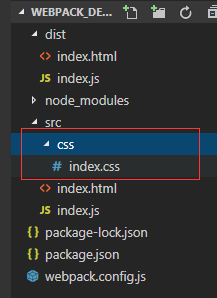
在入口文件index.js里面引入index.css
import './css/index.css'
document.getElementById('title').innerHTML = 'webpack demo'
对css文件进行打包,需要安装一些依赖,style-loader、css-loader。
npm install --save-dev style-loader css-loader
然后在webpack.config.js中加入module配置:
module: {
rules: [
{
test: /.css$/,
use: [
{
loader: 'style-loader'
},{
loader: 'css-loader'
}
]
}
]
},
这里的use有几种配置方法,你也可以根据自己的喜好写,比如 use:['style-loader','css-loader']
然后进行打包,这个时候css打包在index.js文件中,如果要把css文件从js文件中分离出来,这个时候就需要用到mini-css-extract-plugin,这个插件需要webpack版本在4.4.0以上,以前是extract-text-webpack-plugin这个插件。
npm install --save-dev mini-css-extract-plugin
相关配置如下:
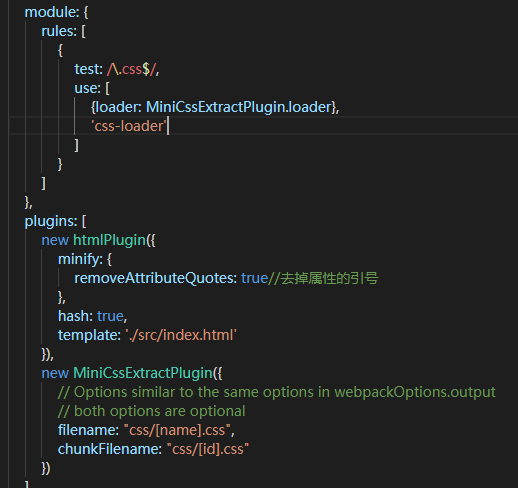
然后在进行打包,在dist文件夹下生成了css文件,内容如下:
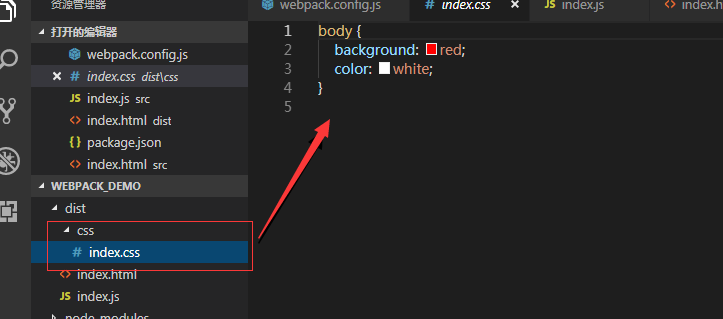
至此css与js分离操作成功!
有不少的小伙伴肯定也有用less、sass、stylus这三种css预处理语言,在这里我也拿其中的一种stylus来做一个配置。顺便使用postcss + autoprefixer为 CSS 中的属性添加浏览器特定的前缀。先介绍一下postcss:PostCSS 本身是一个功能比较单一的工具。它提供了一种方式用 JavaScript 代码来处理 CSS。它负责把 CSS 代码解析成抽象语法树结构(Abstract Syntax Tree,AST),再交由插件来进行处理。PostCSS最为常用的插件是Autoprefixer,其作用是为 CSS 中的属性添加浏览器特定的前缀。Autoprefixer 可以根据需要指定支持的浏览器类型和版本,自动添加所需的带前缀的属性声明。开发人员在编写 CSS 时只需要使用 CSS 规范中的标准属性名即可。
首先安装依赖:
npm install --save-dev stylus stylus-loader
接着安装postcss依赖:
npm install --save-dev postcss postcss-loader autoprefixer
安装好这些依赖之后,就在目录下建立以下文件,如图:
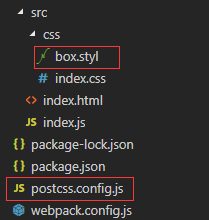
文件里面的内容如下:
box.styl内容: .box { display flex width 400px height 400px border 1px solid #000000 transform rotate(45deg) p{ color red font-size 14px } } postcss.config.js: module.exports = { plugins: [ require('autoprefixer') ] }
做好以上准备之后,该在webpack.config.js文件里面进行stylus解析配置了:
module: { rules: [ { test: /.css$/, use: [ {loader: MiniCssExtractPlugin.loader}, 'css-loader' ] },{ test: /.styl$/, use: [ {loader: MiniCssExtractPlugin.loader}, 'css-loader', 'postcss-loader', 'stylus-loader' ] } ] } //在此说明一下:因为是要对stylus文件里面的样式添加浏览器特定的前缀,所以需要在这里面引入postcss-loader进行解析,而且这几种loader的配置顺序不能颠倒,不然会产生错误或者达不到目的。我自己就尝试了把postcss-loader放在最后,解析就会出错。也算是一种小坑。
然后进行webpack打包,生成了如下:
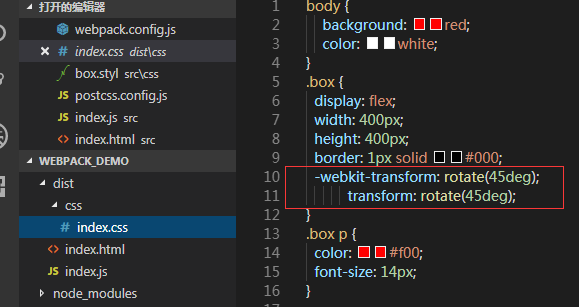
此时你也会发现,不管是stylus文件还是.css文件,都会打包到一起,生成一个文件。
4、图片打包。
在src目录下创建文件夹images,并且添加一张图片,首先以背景图片的方式引入图片
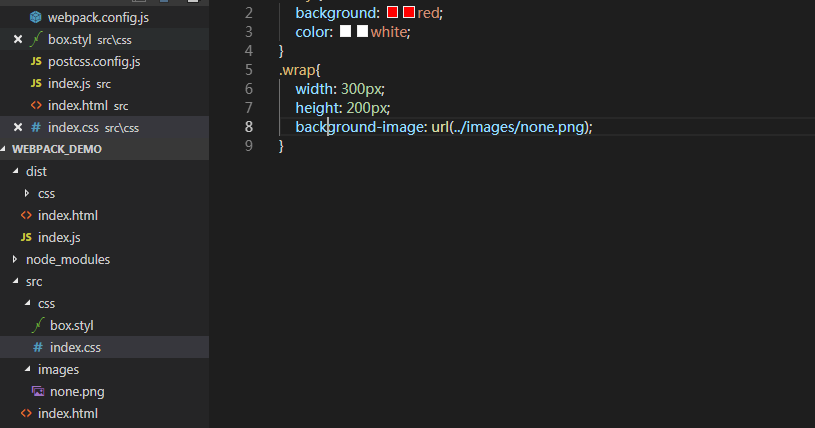
然后安装依赖
npm install --save-dev file-loader url-loader
然后在module里面这样配置:
{ test: /.(png|jpg|gif)/, use: [ { loader: 'url-loader', options: { limit: 5000,//如果小于则以base64位显示,大于这个则以图片路径显示 outputPath: 'images/'//让图片都打包到images文件夹下 } } ] }
这时候打包出来后,在dist下会出现一个images文件夹:

这时候打包是成功了,但是开启本地服务之后,发现图片的路径有问题。这里面就是有个坑。这个时候就需要解决静态资源的路劲问题。如下:
webpack.config.js let website = { publicPath: 'http://192.168.27.21:8080/'//这个就是本地监听服务 } output: { path: path.resolve(__dirname,'dist'), filename: '[name].js', publicPath: website.publicPath//解决静态路径的问题,比如图片的路径 },
图片在html中还有另一种写法
<body>
<div id="title"></div>
<div class="box">
<p>这里是box里面的内容</p>
</div>
<div class="wrap"></div>
<img src="./images/none.png" />
</body>
如果需要对里面的图片打包到images/文件夹下,就需要使用一个插件html-withimg-loader
npm install --save-dev html-withimg-loader
{ test: /.(htm|html)$/i, use: ['html-withimg-loader']//这个插件是让html里面的图片打包到images/文件夹下 }
打包后生成的内容是:
<body>
<div id=title></div>
<div class=box>
<p>这里是box里面的内容</p>
</div>
<!-- <div class="wrap"></div> -->
<img src=http://192.168.27.21:8080/images/3ae16dcddacdf7d99b869750401202fb.png>
<script type=text/javascript src=http://192.168.27.21:8080/index.js?2735cd9759ec100ecd6f></script></body>
5、es6语法转化babel配置
现在babel-loader的版本都8.0.0了,其他依赖配置都发生了一些改变,由以前版本的bebel-core 、babel-preset-env、babel-preset-react、babel-preset-es2015到现在的 @babel/core、@babel/preset-env、@babel/preset-es2015、@babel/preset-react
npm install --save-dev babel-loader
npm install --save-dev @babel/core @babel/preset-env @babel/preset-react
//webpack.config.js { test: /.(jsx|js)$/, use: [ { loader: 'babel-loader', } ], exclude: /node_modules/ }
//创建.babelrc文件 { "presets": [ "@babel/preset-env", "@babel/preset-react" ] }
这样就可以了。打包之后就可以看到效果。
6、环境配置
package.json "scripts": { "test": "echo "Error: no test specified" && exit 1", "server": "webpack-dev-server", "dev": "set type=dev&webpack", "build": "set type=pro&webpack" }, webpack.config.js if(process.env.type=="dev"){//本地环境 var website = { publicPath: 'http://192.168.27.21:8080/' } }else{ var website = { publicPath: 'http://*****' //你的线上地址 } }
7、总结
以上就是一个webpack的配置详情,基本上够用了,自己写的比较啰嗦,有些地方写的不好的,麻烦留言帮我指正,谢谢!也希望各位给我一些鼓励。不吝赐教。